※v5.0.4では下記問題は発生しません(2014年3月4日確認)。
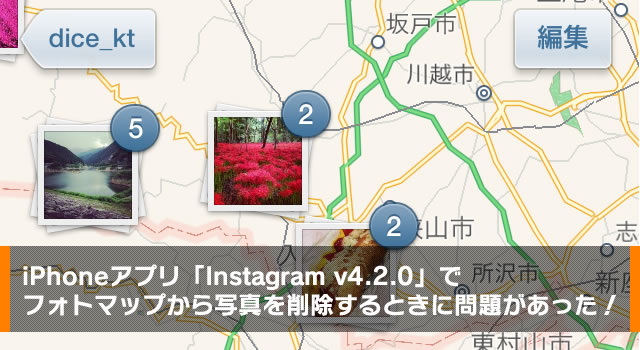
iPhoneアプリ「Instagram(インスタグラム)」で、フォトマップからある条件の写真を削除しようとしたら、削除できないではないですか!前は問題なく削除できたはずなんですけどね〜。
でも大丈夫!削除する方法を見つけました!
今回はその方法を紹介します。
フォトマップから写真が削除できなくなる条件
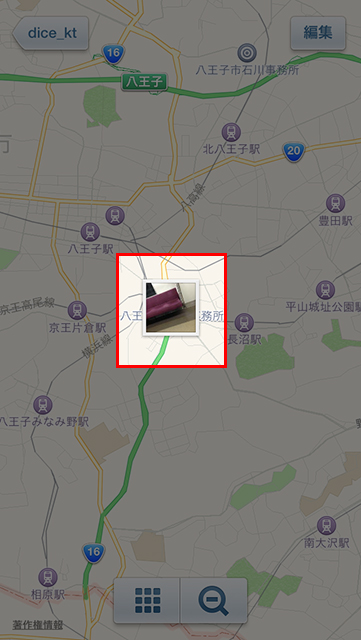
フォトマップで写真の右上に数字が表示されていない写真が削除できません。Instagramアプリのバージョンは4.2.0、iPhone 5でiOSのバージョンは7.0.2です。
フォトマップから写真を削除する方法
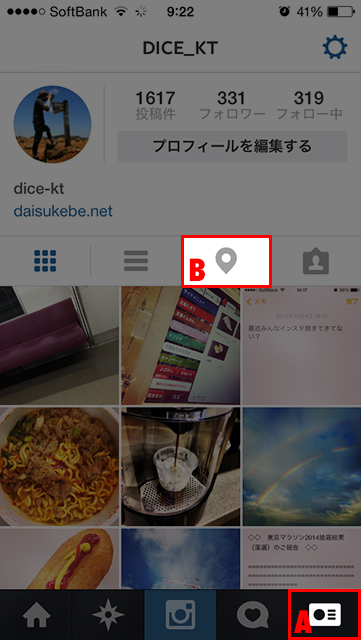
Instagramを立ち上げ、下の右端のボタン(A)をタップし、自分のプロフィール画面を開き、真ん中のボタンの右から2番め(B)をタップします。
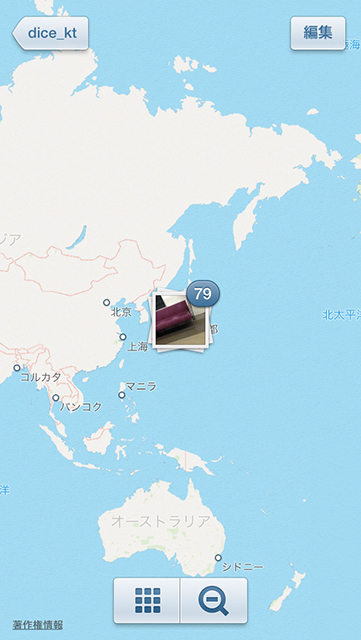
フォトマップが開きました。
続いて、地図を拡大し、位置情報を削除したい写真を表示します(今回は京王片倉駅と長沼駅の間に表示されている車内の写真)。
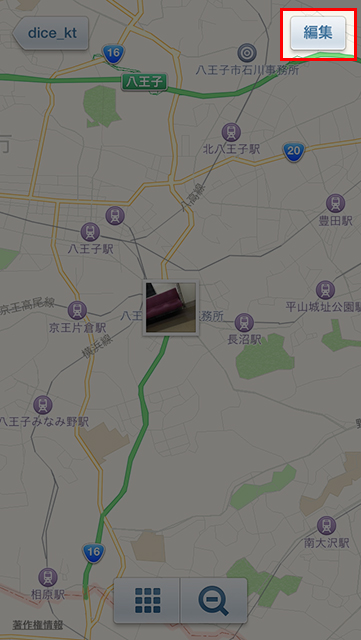
表示できたら、右上の「編集」をタップします。
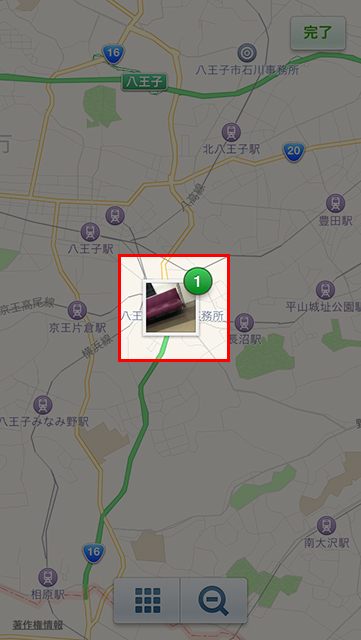
すると、写真の右上に1と数字が表示されるので、写真をタップ。
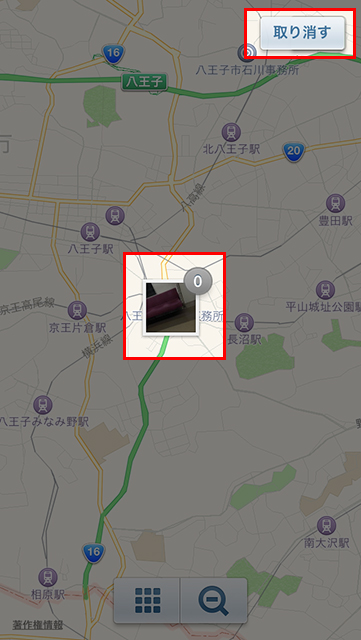
写真の右上の数字が0に変わりました。
本来ならば、あとは保存すれば位置情報が削除されるはずなのですが、「取り消す」以外ボタンがありません!「取り消す」をタップすると1に戻るし…。
困りました…。これでは位置情報が削除できません…。
では、どうやって削除すればいいのかというと…。
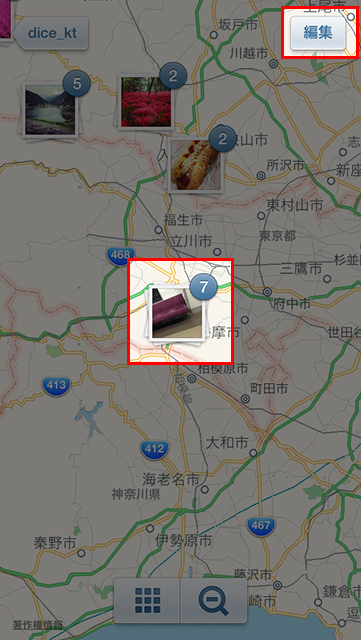
フォトマップを縮小し、位置情報を消したい写真の右上に数字が表示されるようにしてください。そして、「編集」をタップ。
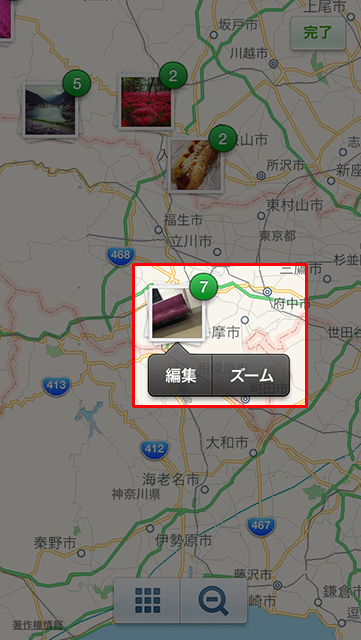
そして、写真をタップすると「編集」か「ズーム」を選択できるので、「編集」をタップします。
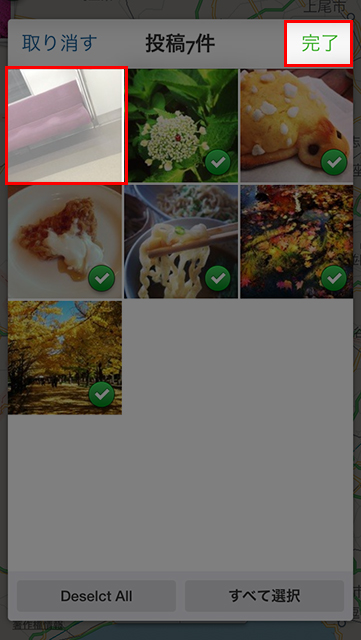
あとは位置情報を削除したい写真をタップし、チェックマークを外し、「完了」をタップ。
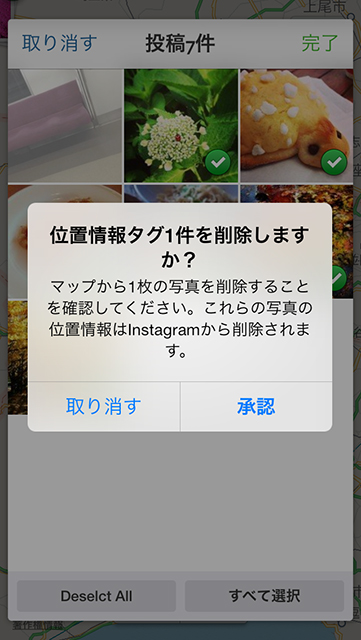
「承認」をタップすれば、位置情報が削除されます。
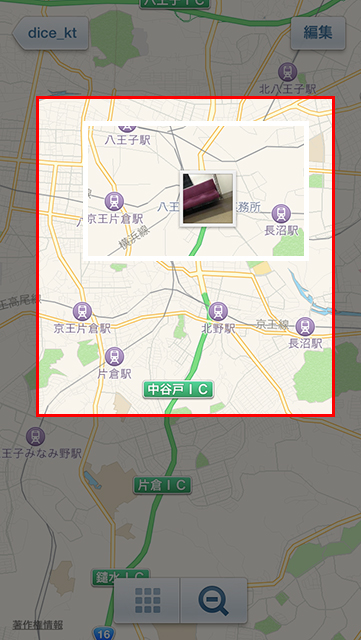
フォトマップでちゃんと削除できてるか確認してみると京王片倉駅と長沼駅の間には写真がありません。無事フォトマップから写真が削除されました。
なお、今回の削除はあくまでもフォトマップからの削除であり、Instagram自体から写真が削除されるわけではありません。
次のアップデートでは1枚の写真も位置情報を簡単に削除できるようになれば(戻れば?)いいのですが…。
 大輔べ
大輔べ
